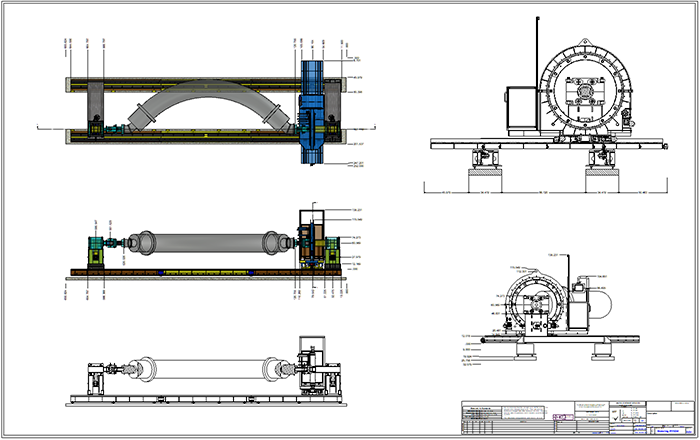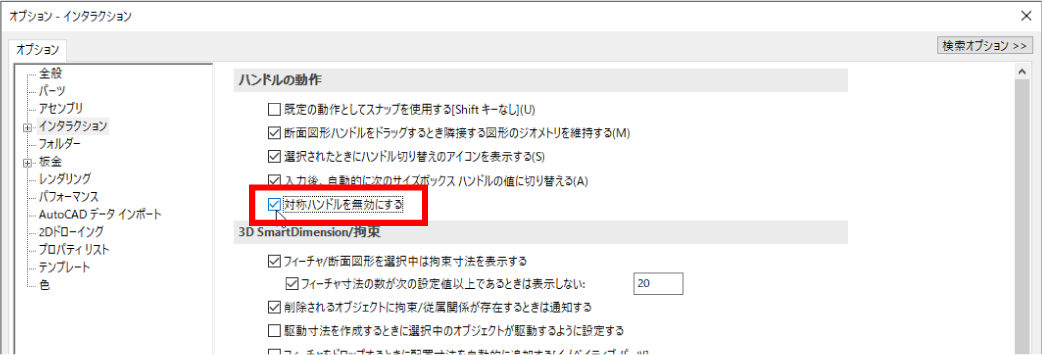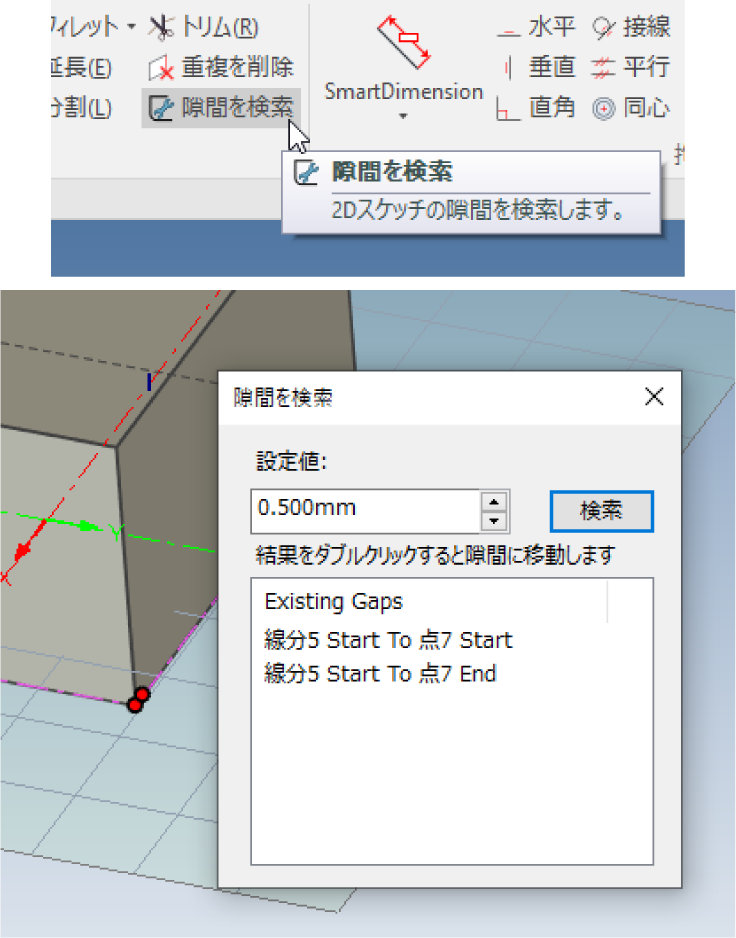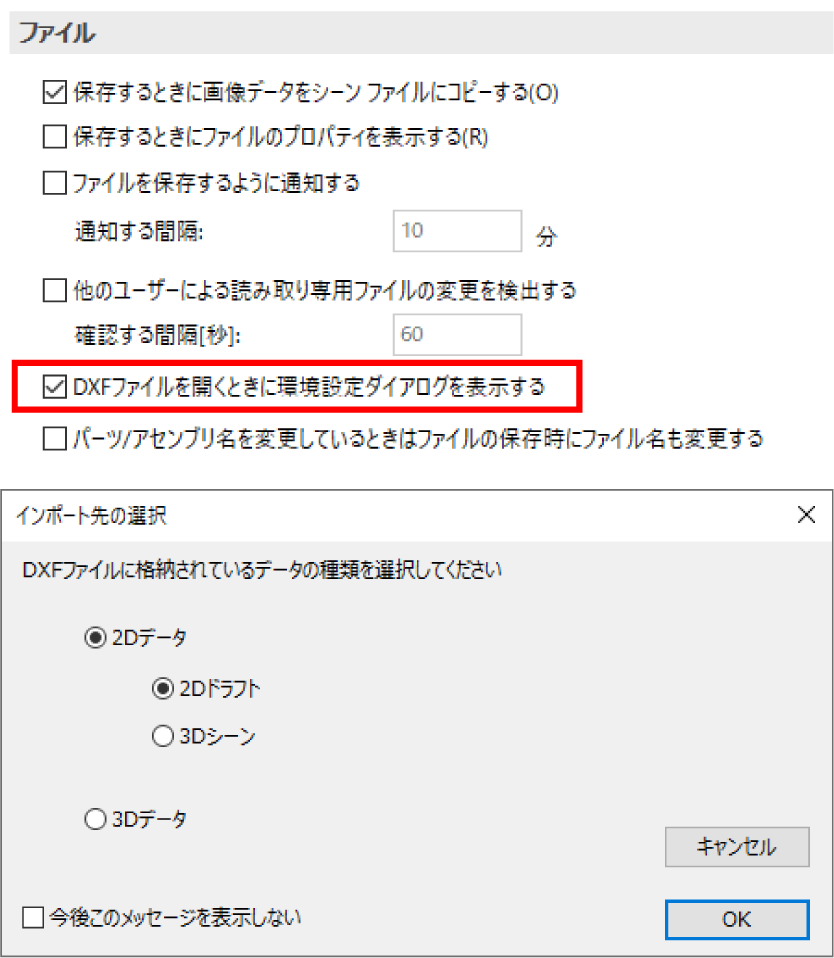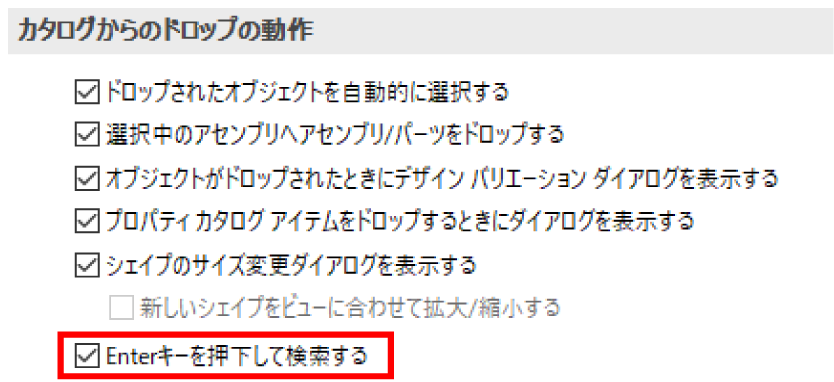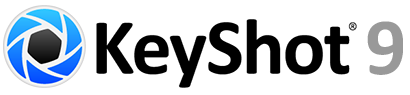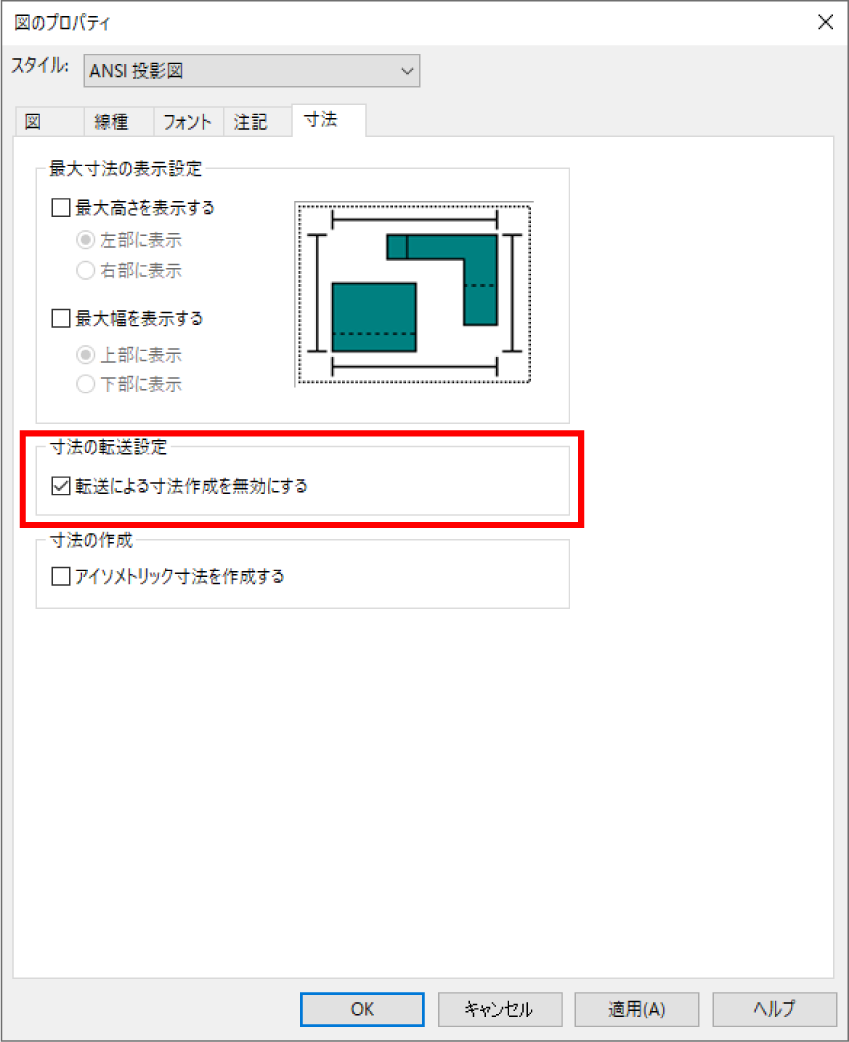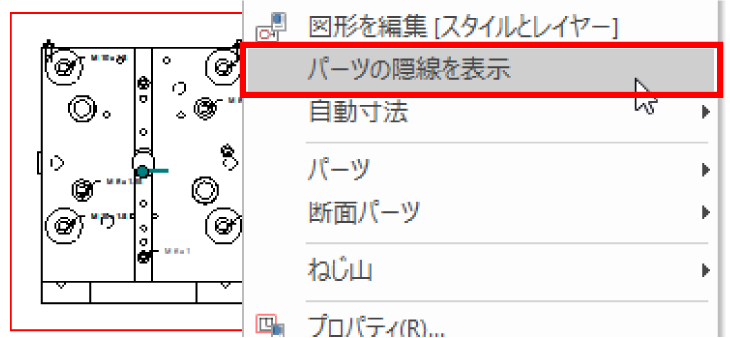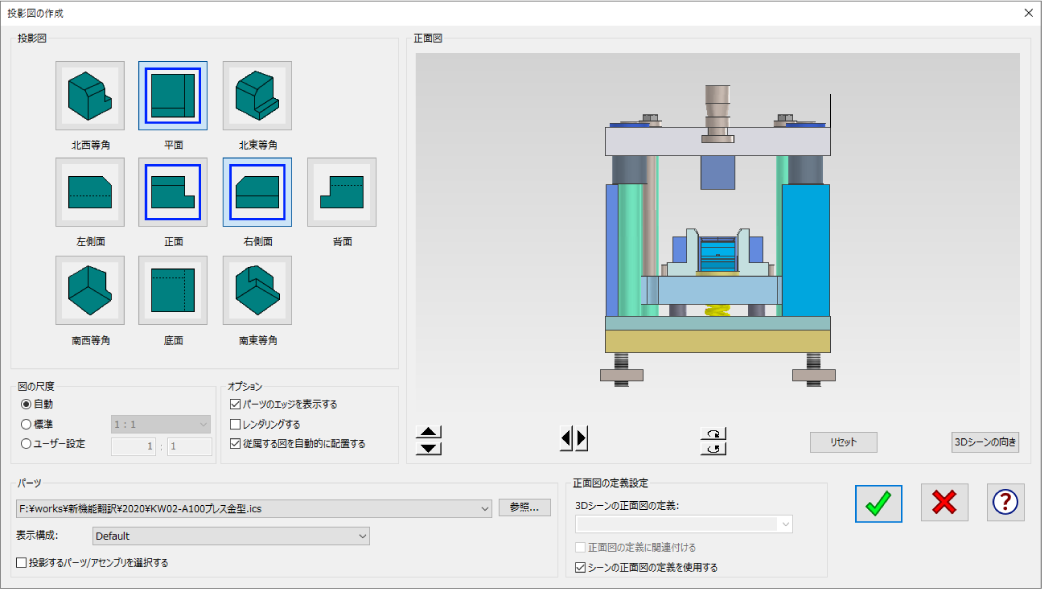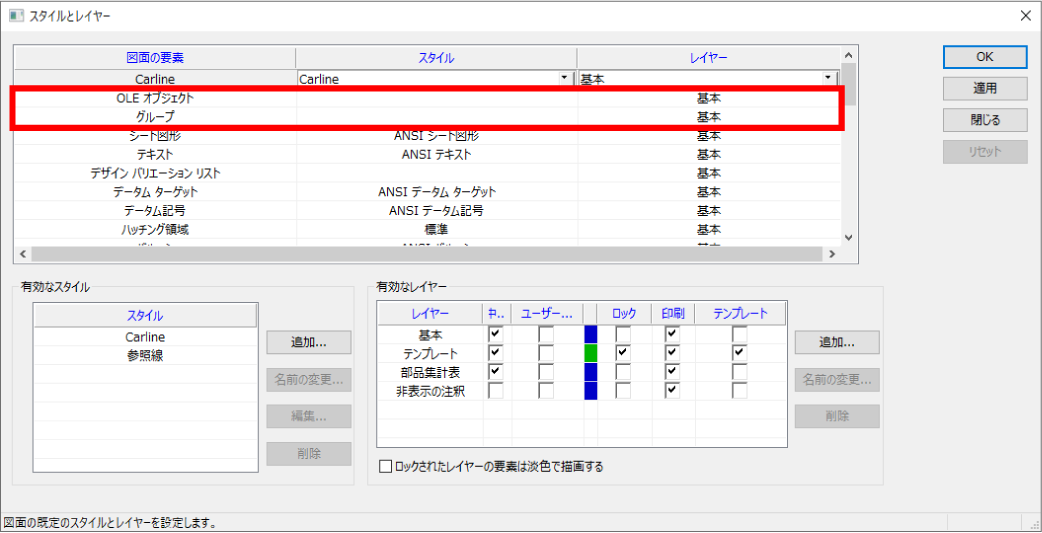大規模アセンブリ
大規模アセンブリでパフォーマンスを改善
大規模アセンブリで 開く/保存/インポート のスピードが改善されました。
マルチコアに対応することで、ファイルの読み込み速度を改善。様々な操作で30-50%の改善がみられました。
ドローイングにおいて大規模アセンブリのレスポンスが改善
ドローイング環境での大規模アセンブリのパフォーマンスが改善されました。
寸法やねじ山のような注釈の多い図面の操作(パン/ズームなど)を大幅に改善しました。
外部リンクファイルをシュリンクラップのライトモデルとフルモデルで切り替え
シュリンクラップ機能を使用すると、ユーザーはフルモデルまたはシュリンクラップモデルを読み込むことができます。
ファイルが開いている間、フルモデルとシュリンクラップモデルを切り替えられるようになりました。
開く/保存/インポートのパフォーマンス
大規模アセンブリデータの読込/保存にかかる時間が削減されました。
使いやすさ
4Kモニター表示の改善
リボンバーに表示されているアイコンがベクター形式になりました。
4KモニターなどのDPIスケーリング時の表示が改善されました。
コマンドの検索機能を追加
リボンバーにコマンド検索機能が追加されました。
オプションを設定するウィンドウで、オプション機能を検索することも可能です。
ショートカット設定画面でもコマンドを検索できます。
カタログが分離可能に
複数のカタログを分離させ、並べて使うことができるようになりました。
拡張モニターに表示させることも可能です。
ステータスバーで単位をクリックして変更
ステータスバーで[単位]をクリックして単位を変更できるようになりました。
リンクされた部品を置き換える
カタログから[Ctrl]キーを押しながらドラッグすることで、リンクコピーされたパーツを置き換えることができます。
以前はリンクを切ってひとつずつオブジェクトを入れ替える必要がありましたが、リンクを保ったまますべてのオブジェクトを一度に入れ替えることが可能になりました。
対称ハンドルの有効/無効
インテリシェイプのサイズ変更ハンドルの対称トグルハンドルを有効/無効にするオプション設定が加わりました。
スケッチの隙間を見つける
3Dシーンでスケッチ作成時に、隙間を見つけるためのツールが追加されました。任意の許容範囲を超える隙間を探すことができます。
DWG/DXFを開くオプション
DWG/DXFをどの環境で開くか決めるダイアログを有効/無効にするオプションが加わりました。
カタログ検索の挙動のオプション
カタログの検索時に[Enter]キーを押すことで検索するか、文字の入力と同時に検索するかを設定できるようになりました。
コマンドが右クリックメニューの上にポップアップ
右クリックメニューの上方にクイックアクセスコマンドが表示されるようになりました。ホットキーを使わずにコマンドへの迅速なアクセスが可能となります。
テンプレートをユーザーのAppData内の書込可能フォルダーに移動
3D シーンと 2D ドローイングのテンプレートがユーザーのAppDataの書込可能フォルダーに入るようになりました。
3Dモデリング
埋め尽くし機能
配列の種類にフィル配列が加わりました。対象面をフィーチャのコピーで埋め尽くすことができます。
正面図の定義
[正面図の定義]で、アンカーやグローバル座標を参照して水平方向を設定できるようになりました。
リップツールで板金を作成
板金への変換ツールが強化され、リップフィーチャが定義できるようになりました。定義された曲げのないオブジェクトで役に立ちます。
特定のベンドを選んで展開
板金の展開時に、特定のベンドを選んで展開/展開解除できるようになりました。
板金の面取り/フィレット
板金の角に面取りまたはフィレットをかけられるようになりました。
ベンド位置の変更がフィーチャレベルで可能に
ストックとベンドの位置関係を調整することがフィーチャレベルで可能になりました。(以前はパーツレベルでのみ可能)
板金 ストックに外寸曲げ、内寸曲げを揃える
ストックに角度がついている場合、外寸曲げ、内寸曲げの長さをストックに揃える機能により、コーナーを自動的に閉じるようになりました。
外寸曲げ、内寸曲げをドロップするだけで、閉じたコーナーが自動的に作成されます。
板金 最小半径のパラメーター
板金パーツに設定されている最小半径を定義するパラメーターを作成できるようになりました。
板金 ノッチの深さを自動調整
デフォルトで、曲げに作られたノッチの深さが、ストックと曲げの境界までに自動調整されるようになりました。これでノッチの深さの値を調べる手間を省くことができます。これはノッチ内でパラメトリックに処理され、式が削除された場合はユーザーが入力した値となります。
板金ロフトで先が細くなる曲げに切欠を作成する
円と四角など異なる図形間で板金ロフトを作成時に、先が細くなる曲げに切欠を作成するようになりました。
IronCAD トランスレーターの対応形式
2020 バージョンは、次の 3D CAD 製品のファイル形式に対応します。
CATIA V5 V5R8 – V5–6R2019
Pro/E (CREO) 16 – Creo 6.0
UG NX 11 – NX 1847
Inventor V11 – V2020
SolidWorks 98 – 2020
SolidEdge V18 – ST11
JT Import 8 – 10.2
KeyShot 9 に対応
2020は最新のKeyShot 9に対応しました。
2Dドローイング
寸法をプロパティブラウザで再編集
以前は寸法を再編集するのに別ウィンドウを開く必要がありましたが、2020では寸法をクリックするとプロパティブラウザで編集できるようになりました。(クイックアクセスが可能)
寸法線が自動的に破線化
寸法線がほかの寸法線と重なっている場合、下にある寸法線を破線化する設定が可能になりました。
面取り寸法
2D ドローイングでも、CAXA-DRAFTのように面取り寸法を作成できるようになりました。
平行寸法に対応
SmartDimensionでエッジに位置を合わせて平行寸法を作成できるようになりました。
2点を選択し、カーソルをエッジにスナップさせてTabキーを押すと、エッジに揃えることができます。
[挿入]などの操作は、平行寸法に準拠します。
穴の注釈がねじ山に対応
ねじ穴またはねじ山の寸法情報を表示するオプションが追加されました。
設定された間隔で自動的に寸法を再配置
2019では、あらかじめ設定された間隔を空けて寸法を追加することができました。2020ではこの機能が拡張し、すでに配置した寸法の再配置にも対応するようになりました。
断面図の切断線を参照して寸法を計測
SmartDimensionで断面図の切断線を参照して寸法を取ることができるようになりました。
寸法を取る際に切断線下に隠れた点を選択
切断線の下に隠れた点を選択して寸法を測れるようになりました。
断面図の断面のみ表示
断面図作成時に断面のみを表示する新しいオプションが加わりました。断面図に不要なジオメトリが表示されなくなります。
図全体の寸法を自動的に表示
図全体の寸法を表示する機能です。例えば板金のシートサイズが操作なしで自動的に適用されます。図面を一括で作成したり、レーザーカッターに出力したりする際に役立ちます。
転送した寸法を特定の図に表示させない
転送した寸法が特定の図に表示されないようにする新しいオプションが加わりました。「図面の一括作成」で使用するテンプレートに設定しておくと便利です。
選択したパーツの隠線を表示するコマンド
シートレベルだけでなく図レベルでも、右クリックメニューからパーツの隠線を表示できるようになりました。
投影図のダイアログが使いやすく
解像度の高いモニター向けに、投影図のダイアログが大きく表示されるようになりました。
カーソルのズームが改善
他のアプリケーションと同様にカーソル位置に基づいてズームできるようになりました。
埋め込みオブジェクトとグループをレイヤー制御
埋め込みオブジェクトとグループの投影先についてデフォルトのレイヤーを設定できるようになりました。
2Dカタログに注釈を登録/再利用が可能
特定の引出線注釈(公差記入枠、面の指示記号、溶接記号、引出線付きテキスト)をカタログに追加できるようになりました。
[ホーム]タブに[保存]、[開く]、[新規作成]のメニューを追加
[ホーム]タブに[開く]や[保存]などの一般的なコマンドが含まれたことで、マウスカーソルを頻繁に移動せずに済むようになりました。
投影図の作成/更新のスピードが改善
特に大規模アセンブリにおいて、投影図の作成スピードが改善されました。
操作のパフォーマンスを改善
パフォーマンスを妨げる可能性のある機能を制御するための新しいオプションを追加することで、操作のパフォーマンスを改善しました。
[メニュー]タブ-[オプション]-[2Dドローイング]-[表示]-[寸法分割]-[1つのシート内で使用できる最大数]は新しいオプション。
多くの注釈が表示されているときにこの設定を無効にすると、操作が大幅に向上します。
パーツ/アセンブリを右クリックで 2D ドローイングに投影を作成
3D シーンで選択中の対象を 2D ドローイングに投影する新しいコマンドが加わりました。
選択したアイテムを右クリックで、新しい図面を作成したり、図面の一括作成を実行したりできます。
テキストプロパティ-縮尺
正面図のスケール値をテキストプロパティに配置し、シートのスケールを自動入力できるようになりました。プロパティをテキストに適用してテンプレートに保存すれば、新しい図面の縮尺を自動的に更新できます。(テキストプロパティに「IC-First View Scale」を新しく追加)
転送されたねじ山をすべて非表示にする
シート上の複数の図を選択し、転送されたすべてのねじ山を1つのコマンドで非表示にすることができるようになりました。これにより、転送された注釈の表示/非表示のプロセスを高速化できます。
留め具の断面化を無効にするオプション
断面図において、ボルトなど留め具の断面化を無効にするオプションが加わりました。
図面の一括作成ダイアログツリーの検索コマンド
図面に含めるまたは除外するアイテムを見つけやすくするために、[図面の一括作成]ダイアログに検索窓を追加しました。図面の一括作成時にパーツ名を検索できます。
2D ドローイングの図面の一括作成を再利用する(寸法、注釈と図をサポート)
詳細な図面が既に生成されている共通パーツを図面の一括作成ツールと連携できるようになりました。
共通コンポーネント(共通で使える部品や装置など)をカタログにインポートして、シーンにドラッグ&ドロップすると、[図面の一括作成]でコンポーネントの詳細図面を自動的にロードし、変更が加えられた場合にのみ更新することができます。
ファイル名とは異なる名前で図面を一括作成
[図面を一括作成]ダイアログで、作成または更新に使用する図面(.icd)を、.icsファイルと異なる名前の既存の図面(.icd)に変更できるようになりました。
右クリックメニューで破断図を削除
右クリックで破断図を削除できるようになりました。
ISO角度寸法の表示位置
角度寸法の表示位置がISOに準拠しました。
引き出し付きテキストが垂直方向に対応
引き出し線付きテキストの向きを変えられるようになりました。
このオプションは個別に設定することもデフォルトでスタイルに設定することもできます。
寸法の下付きと上付きのテキストの水平方向の位置にデフォルト値を設定
寸法の上下にテキストを入力時、水平方向の位置(左揃え・中央・右揃え)をスタイルとレイヤーで初期値として定義できるようになりました。これはスタイル設定ではないため、一度配置されると、後からスタイルとレイヤーで設定し直しても反映されません。(新しく追加した寸法には反映されます)
塗りつぶしスタイルの初期値を100%に設定
塗りつぶしスタイルのライトのプロパティを初期値で100%に設定しました。トゥルーカラーディスプレイの実現に役立ちます。
2Dドラフト(CAXA Draft)
CAXA Draftが図面の一括作成に対応
図面の一括作成をCAXA Draftで行うことが可能になりました。
複数の図を一緒に移動
[図の移動]時に、これまではひとつの投影図しか移動できなかったのが、すべての投影図をまとめて移動できるようになりました。
BOM部品数量
パーツをリンクコピーした際に、コピー数にかかわらず、ユーザー設定の数値を総数として扱うことができるようになりました。
更新時のパーツの表示
特定のパーツを図の作成で投影しないよう設定できるようになりました。
新しいパーツがシーンに追加されても投影されず、最初の投影時に表示していたパーツのみが更新されます。
背景色の設定機能
モデルとレイアウトを識別するためにそれぞれの背景色を変えられるようになりました。
BOMの入力がドロップダウンメニューに対応
BOMの入力時にドロップダウンするコンテンツと対象の列を設定できるようになりました。選択可能なコンテンツを含む表の作成に役立ちます。